视频进来啦?往上看,有个“封面”按钮,点它!在右边,你就能选择从视频里截取某个画面来当封面了。如果你的视频里有大家都熟悉的或者特别炸裂的瞬间,截下来当封面再合适不过!
不想用视频里的画面?没问题!你也可以点“上传图片”,把你提前做好的、统一风格的封面图放进来。这样你的视频系列看起来就更专业、更整洁啦!选好封面,直接导出视频文件就大功告成!
方法二:【Adobe Premiere Pro】—— 专业大神必备!
软件特色:
专业中的专业: 功能强大到没朋友,几乎支持所有视频、音频、图片格式。
灵活度超高: 多轨道编辑,各种效果、调色都能玩转。
适合高阶玩家: 如果你想深入学习剪辑,或者有专业需求,选它没错!
Pr(Premiere Pro的简称)是业内公认的专业级软件!它的功能太太太太强大了,各种复杂的剪辑、特效、调色都能搞定。所以,给视频加个封面图这种小操作,对它来说简直是小菜一碟!你可以把图片素材导入进来,拖到时间线的最开头,放到视频素材前面就行。还能对图片的位置、大小、透明度进行精确调整,非常灵活!
方法三:【清爽视频编辑】—— 界面干净,操作流畅!
软件特色:
界面简洁: 看着舒服,不复杂,操作流程特别顺畅。
基础功能全: 日常的剪辑、加文字、音乐、滤镜啥的都能满足。
适合追求便捷: 不想折腾太复杂的特效,只想快速搞定基础编辑?选它!
听名字就知道,这款软件主打的就是一个“清爽”!界面干干净净的,用起来特别顺手。如果你只是想做些基础的视频编辑,比如加个片头封面图,它完全足够用,而且非常便捷!
怎么操作?看这里:
打开软件,在页面左侧找到“视频剪辑”,点击进入后把需要加封面的视频文件导进来。
视频进来后,往上看,点“封面”按钮。在页面的右侧,你同样可以选择从视频里截取画面,或者上传自己的图片来充当封面。除了封面,上面还有裁切、加滤镜、加字幕等基础编辑功能可以用。封面搞定后,直接导出视频就OK啦!
方法四:【DaVinci Resolve】—— 调色大神的最爱
软件特色:
调色世界级: 达芬奇在调色领域的地位毋庸置疑,能让你的视频色彩瞬间“炸”起来!
全能选手: 不止调色,剪辑、特效、音频后期它都会!
免费版强大: 功能已经非常够用,性价比超高!
达芬奇是很多专业人士的秘密武器,尤其是它的调色功能,简直逆天!但它其实是个全能型的后期制作软件。加片头图片对它来说也很简单:在“媒体”页面把你的封面图片和视频文件都导进来,然后把视频素材拖到时间线轨道上,放在图片素材的后面。调整一下图片的时长,让它作为片头出现就行!
方法五:【剪映】——手机电脑都能用!
软件特色:
简单易学: 操作逻辑非常符合大家习惯,小白也能快速变大神。
素材模板巨多: 各种音乐、音效、贴纸、文字模板、滤镜、转场,帮你快速做出酷炫视频。
智能功能多: 很多一键操作,提高剪辑效率。
剪映有多火就不用我多说了吧?手机电脑都能用,界面简洁,素材库和模板多到爆炸!它能满足你各种各样的视频编辑需求,当然也包括给视频加个片头封面图。你可以直接从视频里挑选一帧作为封面,或者上传你自己设计好的图片当片头,都非常方便快捷!
方法六:【Shotcut】—— 免费开源,功能够用!
软件特色:
完全免费! 开源!良心软件!
跨平台: 支持多种操作系统,在哪都能用。
功能丰富: 多轨道编辑,各种滤镜、调色都有。
如果你想找一个免费又功能比较齐全的视频编辑软件,Shotcut是个不错的选择。它支持多轨道编辑,有各种视频和音频滤镜,也能进行色彩校正、速度调整等操作。加片头图片的操作和其他编辑器类似:把图片和视频素材都导入进来,拖到时间线里,把图片放在视频素材的前面,然后调整好图片显示的时长就行。
方法七:【Vegas Pro】—— 灵活高效,音频处理强!
软件特色:
时间线灵活: 操作起来比较顺手。
音频处理强大: 对视频音效有要求的可以试试它。
效果丰富: 各种转场、特效不少,渲染速度也挺快。
Vegas Pro也是一款老牌的视频编辑软件了,它在剪辑、特效和音频后期方面表现都不错。尤其值得一提的是它的时间线非常灵活,用起来很舒服。给视频前添加图片也很直观:把图片和视频素材都导入进来,分别拖到时间线轨道上,把图片放在视频事件(也就是你的视频片段)的前面就搞定啦!
怎么样?看了这么多方法,是不是觉得给视频加个封面图也没那么难了?无论是想快速搞定的小白,还是追求专业效果的大神,上面总有一款软件适合你!
一个好的封面图,真的能让你的视频“活”起来,吸引更多观众的目光!快去挑选一个你喜欢的工具,给你的视频穿上漂亮的“门面”吧!让你的作品在茫茫视频海中闪闪发光!✨
希望这篇文章对你有帮助!如果还有其他问题,随时可以在评论区问我哦!👇返回搜狐,查看更多